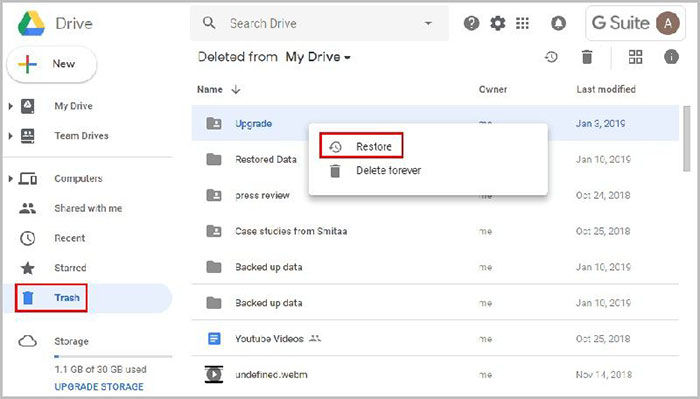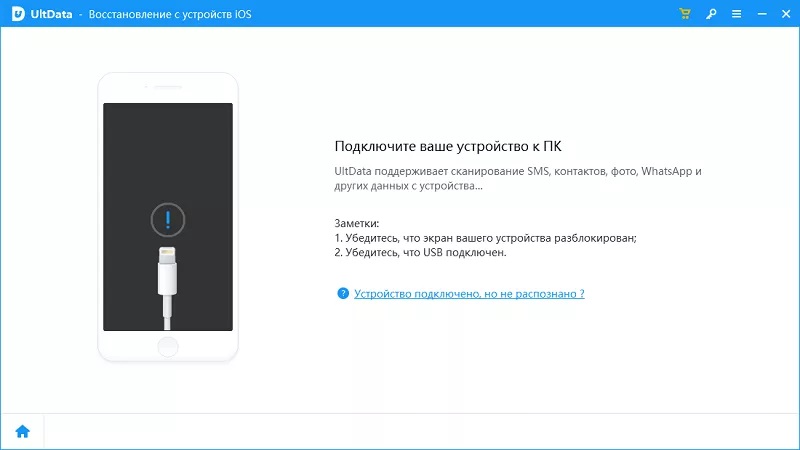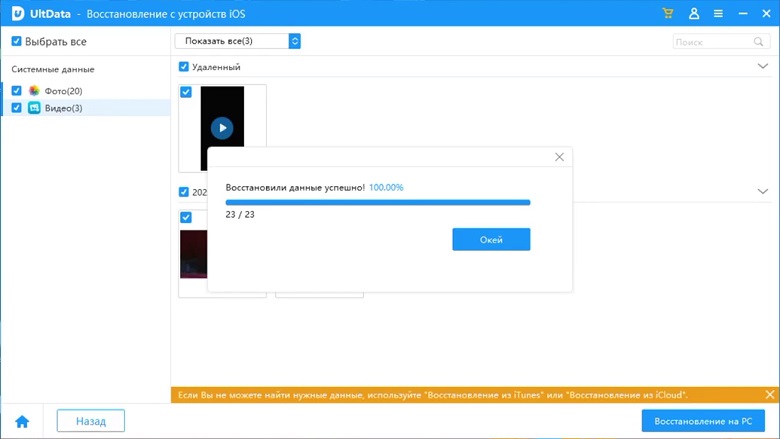Как восстановить удалённые фотографии с Google Диска
Google Диск - популярный сервис для хранения и синхронизации. Принадлежащий Google, этот сервис позволяет любому пользователю хранить различные файлы, такие как изображения, видео, презентации, документы и т.д. Если вы используете этот сервис на основе Google, вы можете получить доступ к своим файлам с разных устройств через одну учетную запись. Это также позволяет вам делиться своими файлами с другими пользователями.
При использовании устройства вы можете по ошибке удалить некоторые фотографии. К сожалению, в сервисе нет простого метода по умолчанию, который вы могли бы использовать для восстановления фотографий, удалённых с Google Диска. Итак, что вы можете сделать в этой ситуации? Что ж, у нас есть для вас лучшие решения. В этой статье мы объясним метод, который можно использовать для восстановления удаленных фотографий с Google Диска.
I. Фотографии отсутствуют на Google Диске.Как восстановить?
После преднамеренного или случайного удаления фотографий такие фотографии будут перемещены прямо в корзину службы. Примечательно, что удаленные фотографии хранятся в корзине 30 дней; следовательно, вы можете быть уверены, что сможете восстановить фотографии оттуда в течение этого периода.
Итак, если вы ищете, как восстановить удаленные фотографии с Google Диска, вы можете воспользоваться корзиной, чтобы вернуть свои фотографии. Для этого вам необходимо выполнить шаги, описанные ниже:
Первым шагом является вход в учетную запись Google Диска. Этот процесс требует ввода электронной почты и пароля учетной записи Google для продолжения.
После входа в систему посмотрите на левую боковую панель экрана, чтобы увидеть удаленные фотографии в своей учетной записи. После этого вы должны нажать на папку «Корзина». В некоторых странах корзину для мусора также называют папкой мусорного ведра. Итак, обратите внимание на это, когда вы пытаетесь восстановить удаленные фотографии с Google Диска.

В папке «Корзина» найдите фотографию, которую хотите вернуть с Google Диска. Щелкните правой кнопкой мыши на фотографию, которую хотите восстановить, и появится всплывающее окно.
Нажмите на опцию "Восстановить" . Все выбранные фотографии будут автоматически возвращены в исходное место, где они были удалены.
Поздравляю! Вы успешно восстановили фотографии, отсутствующие на Google Диске, и можете использовать их для любых целей. Примечательно, что вы можете использовать этот способ для восстановления фотографий только в течение 30 дней после их удаления.
II. Возможно ли восстановление навсегда удалённых фотографий с Google Диска?
Да, можно получить навсегда удаленные фотографии с Google Диска. Если вы используете G Suite, вы можете использовать его для восстановления удаленных фотографий с Google Диска. Когда вы пытаетесь научиться восстанавливать навсегда удаленные фотографии с Google Диска, вам нужно перейти в папку «Корзина» и использовать консоль администратора G-Suite. Стоит отметить, что вы можете использовать консоль администратора G Suite для восстановления удаленных изображений в течение 25 дней после удаления их из корзины. По истечении этого срока эти фотографии исчезнут навсегда.
Бонусный совет: Как получить удаленные фотографии с iPhone?
Описанные выше методы не могут применяться к пользователям iPhone. Но вам не о чем беспокоиться, так как есть способы восстановить удаленные фотографии с iPhone. Мы рекомендуем вам воспользоваться различными поразительными особенностями Tenorshare UltData. UltData - это программа №1 для восстановления потерянных фотографий, видео, сообщений, контактов, напоминаний, истории звонков и других данных с iPhone.
Некоторые особенности Tenorshare UltData включают:
- Восстановление удаленных файлов и папок с iCloud, iTunes backup, iOS-устройств и т.д.
- Хорош для создания резервных копий и восстановления данных из WeChat, LINE, WhatsApp, Viber и т.д.
Готовы ли вы восстановить удаленные фотографии с iPhone? Если да, вот то, на что нужно обратить внимание:
Начните с загрузки Tenorshare UltData. Затем вам следует установить программу на свой компьютер и запустить ее. Вы должны выбрать опцию «Восстановить данные с устройств iOS».

Подключите iOS-устройство к Mac и Windows-компьютерам

После того, как ваш iPhone был обнаружен Tenorshare UltData, вы можете получить экран ниже. Вам нужно выбрать фотографии, которые вы хотите отсканировать и восстановить. В качестве альтернативы вы можете просто выбрать все. После этого нажмите кнопку "Сканировать", чтобы перейти к следующему шагу.

Предварительно просмотрите фотографии перед восстановлением

Восстановите потерянные фотографии с вашего iPhone

Наконец, вы использовали Tenorshare UltData для восстановления потерянных или удалённых фотографий.
Заключение
Если у вас отсутствуют какие-либо фотографии на Google Диске, вы можете использовать описанные выше методы, чтобы восстановить их. Способы получения удаленных фотографий с Google Диска просты, поэтому каждый может выполнять эти шаги. Однако, чтобы восстановить потерянные или удаленные фотографии с iPhone, Tenorshare UltData это инструмент, который вы всегда должны использовать. Этот простой и удобный в использовании инструмент выполнит работу каждый раз, когда он вам понадобится.
Выскажите своё мнение
Оставить комментарий
Оставьте свой отзыв о статьях Tenorshare

Tenorshare UltData
Лучшее программное обеспечение для восстановления данных iPhone
Высочайшая скорость восстановления данных